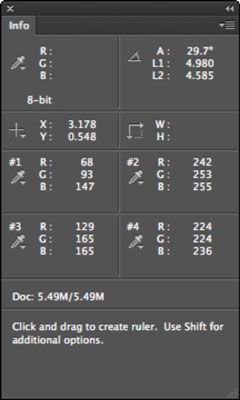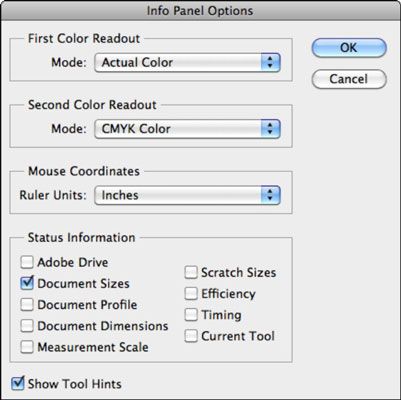Comment utiliser le panneau d'informations de Photoshop CS6
Info panneau de Photoshop CS6, accessible sous le menu Fenêtre, affiche une variété d'informations, en fonction de ce que l'outil que vous utilisez. Pour spécifier les informations état options que vous souhaitez afficher, ou si vous voulez Conseils outil représenté, sélectionnez Options de panneau dans le menu pop-up panneau Info.
Par exemple, si vous utilisez l'outil Règle, les informations dans le panneau Infos duplique les mesures indiquées sur la barre d'options. Sélection d'autres outils modifie l'apparence du panneau Info pour refléter les fonctions de cet outil. Voici quelques-unes des informations que vous pouvez trouver en gardant le panneau Info visible sur votre bureau:
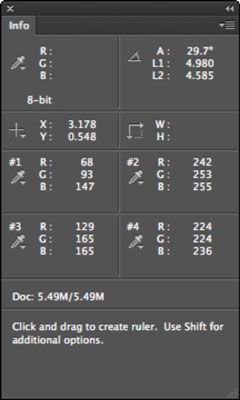
Lors de l'utilisation d'outils plus, le panneau d'informations affiche les coordonnées X et Y du curseur, ainsi que les valeurs de couleur de pixel directement sous le curseur.
Lorsque vous effectuez une sélection avec les outils de sélection, le panneau Info montre à la fois la coordonnées X et Y du curseur, ainsi que la largeur (W) et la hauteur (H) de la sélection.
Lorsque vous faites glisser avec la culture ou des outils de zoom, le panneau Info affiche la largeur et la hauteur du chapiteau utilisé pour définir les cultures ou zoom frontières. Angle actuel de l'outil de recadrage de rotation (A) est également affiché.
Avec la Ligne, Plume, et des outils de dégradé, le panneau Info affiche les coordonnées X et Y de la position de départ de la ligne, le chemin, ou un dégradé vous définissez, ainsi que la distance (L) de la ligne que vous avez traîné, le changement de directions X et Y (Delta X et Delta Y), et l'angle (A).
Lorsque vous utilisez une commande de transformation, le panneau Info affiche le pourcentage de variation de la largeur, la hauteur, l'angle, l'angle d'inclinaison horizontale (H) et l'angle d'inclinaison verticale (V).
Lorsque vous utilisez un réglage des couleurs, telles que les niveaux, et que la boîte de dialogue de réglage ou de calque de réglage est actif, le panneau Info affiche avant et après les valeurs de couleur sous le curseur de la souris.
Après vous effectuez une sélection avec les outils Lasso ou Baguette magique, le panneau Info affiche la largeur et la hauteur du rectangle de délimitation de la sélection.
Sélectionnez les options du panneau dans le menu pop-up du panneau Info. Dans la boîte de dialogue Infos panneau Options qui apparaît, vous pouvez définir une deuxième lecture de la couleur, en plus de la lecture par défaut, en utilisant un modèle de couleur différente si vous voulez.
En plus des modes de couleur réguliers, l'option par défaut de couleur réelle affiche les valeurs dans le mode actuel du document. Valeurs épreuve couleur affiche en fonction du réglage choisi dans Vue-Proof Setup. L'option totale Ink affiche l'encre CMJN de pourcentage sous le curseur sur la base des paramètres de la boîte de dialogue Configuration CMJN dans les Paramètres de couleur (avancé).
Vous pouvez également définir un incrément de mesure pour le curseur de la souris (en pouces, pixels, millimètres, etc.) indépendamment de l'incrément que vous avez sélectionné dans les Préférences. Vous pouvez également choisir d'afficher d'autres types d'informations sur votre fichier.
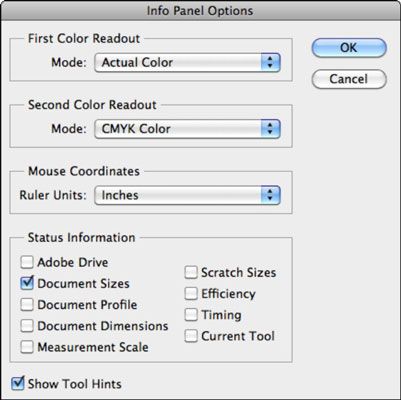
A propos Auteur
 Comment appliquer un dégradé prédéfini à une sélection de Photoshop CS6
Comment appliquer un dégradé prédéfini à une sélection de Photoshop CS6 Dégradés ajoutent de la valeur créative à votre travail et Photoshop CS6 a présélectionner gradients pour vous d'utiliser jusqu'à ce que vous maîtrisez la création de votre propre. Voici comment faire pour appliquer un dégradé prédéfini…
 Comment remplir un chemin dans le panneau des chemins de Photoshop CS6
Comment remplir un chemin dans le panneau des chemins de Photoshop CS6 Dans Photoshop CS6, vous pouvez remplir l'intérieur d'un chemin avec la couleur en choisissant la commande de remplissage de tracé dans le panneau Tracés. Suivez ces étapes:Sélectionnez le tracé dans le panneau Tracés, puis sélectionnez Fond…
 Comment remplir une sélection avec une couleur unie dans Photoshop CS6
Comment remplir une sélection avec une couleur unie dans Photoshop CS6 Lorsque vous voulez juste pour ajouter une couleur unie tout en travaillant dans Photoshop CS6, vous utilisez soit le premier plan ou la couleur de fond. (Ces couleurs apparaissent au bas du panneau Outils.) Les étapes suivantes vous montrer les…
 Comment mélanger les couleurs dans CS5
Comment mélanger les couleurs dans CS5 Un mélangeur de couleurs, a trouvé dans le panneau en couleur, vous aide à choisir les couleurs. Vous pouvez utiliser l'outil Pipette pour choisir une couleur ou, si vous préférez, entrez les valeurs pour chaque teinte ou en pourcentage. Vous…
 Comment sélectionner les outils de Photoshop CS6
Comment sélectionner les outils de Photoshop CS6 Pour sélectionner un outil dans Photoshop CS6, il suffit de cliquer dans le panneau Outils. Un petit triangle noir dans le coin inférieur droit d'une fente de l'outil indique que plus d'outils sont cachés derrière cet outil sur une menu…
 Comment définir des points noirs et blancs manuellement dans Photoshop CS6
Comment définir des points noirs et blancs manuellement dans Photoshop CS6 Photoshop CS6 a le genre d'outils nécessaires pour effectuer des corrections de couleurs sophistiquées pour l'impression couleur haut de gamme. Vous pouvez régler manuellement points noirs et blancs si vous avez une image problématique. Vous…
 Comment utiliser des échantillons dans Adobe InDesign CS6 documents
Comment utiliser des échantillons dans Adobe InDesign CS6 documents Vous pouvez créer, appliquer et modifier les couleurs de la panneau Nuancier dans Adobe InDesign Creative Suite 6. En plus d'utiliser ce panneau pour créer et éditer des teintes et des dégradés et ensuite les appliquer à des objets sur une…
 Comment utiliser l'outil couleur de l'échantillonneur de Photoshop CS6
Comment utiliser l'outil couleur de l'échantillonneur de Photoshop CS6 Il peut arriver un moment où à l'aide d'Adobe Photoshop Creative Suite 6 lorsque vous aurez besoin de mesurer la couleur. Le cousin de la pipette, l'outil Echantillonnage de couleur, ressemble à une pipette avec une petite cible à côté de…
 Comment utiliser l'outil Pot de peinture dans Photoshop CS6 pour remplir une sélection
Comment utiliser l'outil Pot de peinture dans Photoshop CS6 pour remplir une sélection Dans Photoshop CS6, l'outil Pot de peinture, disponible dans le panneau Outils (où il partage un menu déroulant avec l'outil Dégradé), fonctionne un peu comme une combinaison de l'outil Pinceau et l'outil Baguette magique, comme vous pouvez le…
 Choisissez une couleur dans Photoshop cc
Choisissez une couleur dans Photoshop cc Si vous souhaitez appliquer une couleur spécifique à votre image dans Photoshop CC avec un outil de peinture, vous devez être en mesure de choisir cette couleur, non? Photoshop vous fournit un certain nombre de façons de choisir une…
 Le panneau de feux d'artifice des outils de Professional CS5
Le panneau de feux d'artifice des outils de Professional CS5 Le Adobe Fireworks professionnel Creative Suite 5 panneau Outils est triée en six catégories: Select, Bitmap, Vecteur, Web, Couleurs et Vue. Le tableau ci-dessous répertorie les outils par catégorie et les touches, vous pouvez facilement Appuyez…
 Adobe Design Premium CS4 de tout-en-un pour les nuls
Adobe Design Premium CS4 de tout-en-un pour les nuls Adobe CS4, comme tout logiciel, vous donne des options de menu pour ouvrir, fermer et enregistrer. Les options de menu vous permettent également d'importer, d'exporter, et de défaire, en plus d'autres commandes de base. Voici un tableau qui montre…
 Adobe CS5 design premium tout-en-un pour les nuls
Adobe CS5 design premium tout-en-un pour les nuls Adobe CS5, comme tout logiciel, vous donne des options de menu pour ouvrir, fermer et enregistrer vos fichiers. Les options de menu vous permettent également d'importer et d'exporter des documents et annuler les modifications, en plus d'autres…
 Comment afficher des fichiers et dossiers dans Mac OS X Snow Leopard
Comment afficher des fichiers et dossiers dans Mac OS X Snow Leopard Dans Mac OS X Snow Lepoard, boîte de dialogue Infos du Finder affiche les détails de tout élément en surbrillance (y compris les lecteurs et les alias). Il vous permet de voir la taille d'un fichier est, quand il a été créé, quand il a été…